
Program för att kontrollera temperaturen på processorn och grafikkortet på den bärbara datorn på ryska: nedladdning. Hur kontrollerar jag temperaturen på processorn och grafikkortet på den bärbara datorn online?
Flera sätt att ta reda på temperaturen på processorn och grafikkortet på den bärbara datorn.
Navigering
- De viktigaste orsakerna till överhettning av bärbara datorer och metoder för att bekämpa den
- Hur mäter man temperaturen på processorn och grafikkortet på den bärbara datorn med AIDA64 -programmet?
- Hur styr jag temperaturen på processorn och grafikkortet online med hjälp av spelassistentprogrammet?
- Hur kontrollerar jag processortemperaturen med BIOS?
- Video: Hur man tar reda på temperaturen på processorn, hårddisken och grafikkortet?
De flesta användare av stationära datorer och bärbara datorer vet det faktum att enhetens allmänna prestanda och stabilitet direkt beror på temperaturen på processorn och grafikkortet. Ju högre den termiska belastningen på processorn och grafikkortet, desto fler slag börjar de hoppa över, desto förhindrar att temperaturökningen ökar. Naturligtvis leder detta till en betydande minskning av datorns totala prestanda.
När en kritisk temperaturnivå uppnås, skyddar de flesta processorer och grafikkort automatiskt mot överhettning och datorn är kraftigt avstängd. Ett sådant skydd garanterar emellertid inte 100%att när en kritisk punkt uppnås kommer processorn och grafikkortet inte att misslyckas. Därför är det oerhört viktigt att kunna bestämma deras temperatur och kontrollera den online.
De viktigaste orsakerna till överhettning av bärbara datorer och metoder för att bekämpa den
Föroreningar av interna komponenter

- Det vanligaste skälet till överhettning av grafikkortet och processorn är den höga dammigheten hos de interna komponenterna. Trots att den bärbara datorn skyddar sina insidor väl från damm, måste enheten fortfarande regelbundet rengöras.
- För att utföra rengöringsproceduren måste den bärbara datorn demonteras och rengöras försiktigt med våta svampar och bomullspinnar. Om du är en oerfaren användare rekommenderas detta inte för det själv. Under processen kan du skada någon form av tåg eller kort och inaktivera enheten för alltid. Det är bäst att överlämna honom till IL -tjänsten för att ringa en specialist hemma.
Använd termisk pasta

Bild 2. De viktigaste orsakerna till överhettning av bärbara datorer och metoder för att bekämpa den
- Termisk pasta är en speciell substans med en tjock konsistens, som appliceras mellan processorn och kylaren, vilket förhindrar överhettning. Med tiden kan termisk pasta förlora sina termiska ledande egenskaper, vilket utan tvekan kommer att leda till överhettning av de bärbara komponenterna.
- Liksom när det gäller rengöring från damm kan den termiska pastan göra självständigt om du har erfarenhet. Annars rekommenderas det extremt att överlämna den bärbara datorn till tjänsten. Du kan köpa termiskt fett i alla elektronikbutiker.
Skador på kylsystemet (kylare)

Bild 3. De viktigaste orsakerna till överhettning av bärbara datorer och metoder för att bekämpa den
- I den bärbara datorn, som i systemblocken för stationära datorer, är specialfläktar ansvariga för kylning. Deras misslyckande kommer utan tvekan att leda till överhettning av datorns komponenter. Som regel bryts "kylare" på grund av damm som har samlats in i dem, eller på grund av överhettning.
- Diagnos av kylsystemets funktionsfel är mycket lätt att låta. Om kylaren förhindrar att något roterar vid full ström, kommer den bärbara datorn att börja publicera ett sprickande eller surrande ljud. I händelse av att han helt misslyckades kommer endast tystnad att höras från den bärbara datorn.
Fel plats att använda den bärbara datorn
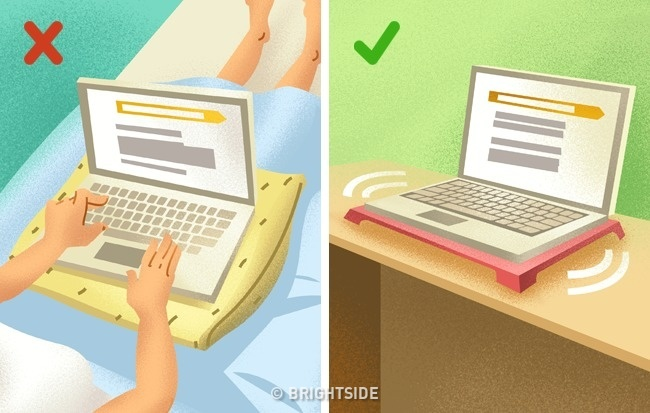
Bild 4. De främsta orsakerna till överhettning av bärbara datorer och metoder för att bekämpa den
- Många gillar att använda en bärbar dator på sängen. Men de flesta av dem bryr sig inte om att sätta enheten på en mjuk yta, de överlappar det flygplanet, som ett resultat av vilket varmluft samlas in i fallet och de bärbara datorkomponenterna överhettas.
- Det är nödvändigt att bara använda en bärbar dator på jämna, fasta ytor. Om du vill använda en bärbar dator i sängen, rekommenderas det till en start för att hitta ett stativ för den, som kommer att stiga över den mjuka ytan på centimeter med 5 - 10.
Hur mäter man temperaturen på processorn och grafikkortet på den bärbara datorn med AIDA64 -programmet?
- Eftersom processorn med grafikkortet är inne i det bärbara fallet är det omöjligt att mäta deras temperatur med fysiska enheter. Det enda sättet är att använda specialprogramvara. Det finns många specialiserade program som kan styra värmebelastningen på processorn, moderkortet, grafikkortet och andra komponenter på datorn, men många av dem ger ut felaktiga indikatorer och själva laddar datorn.
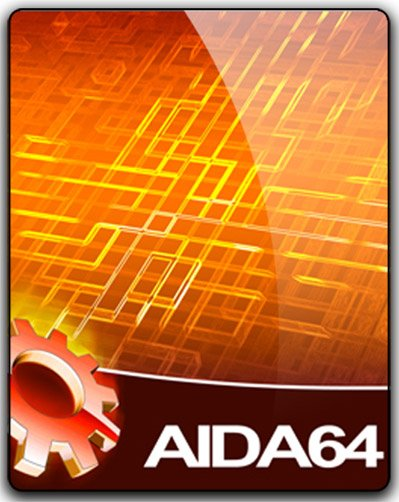
Bild 1. Hur mäter man temperaturen på processorn och grafikkortet på den bärbara datorn med AIDA64 -programmet?
Med ett stort antal användares åsikter är det idag det bästa programmet för ett sådant mål programmet Aida64 extremsom ersatte ett populärt verktyg på marknaden Everest. På officiell hemsida Användare erbjuds ladda ner den begränsade versionen av programmet. För att använda det fulla sortimentet av dess kapacitet måste du betala ett visst belopp. Men på internet kan du enkelt hitta hackande fulla gratisversioner. För att ta reda på temperaturen på processorn och grafikkortet med det här programmet, ta följande steg:
- Steg 1. Ladda ner programmet Aida64 extrem Med officiell plats Eller från någon annan källa, installera den på en dator och kör den. Öppna fliken i den vänstra kolumnen " En dator"Och gå till avsnitt" Sensorer».
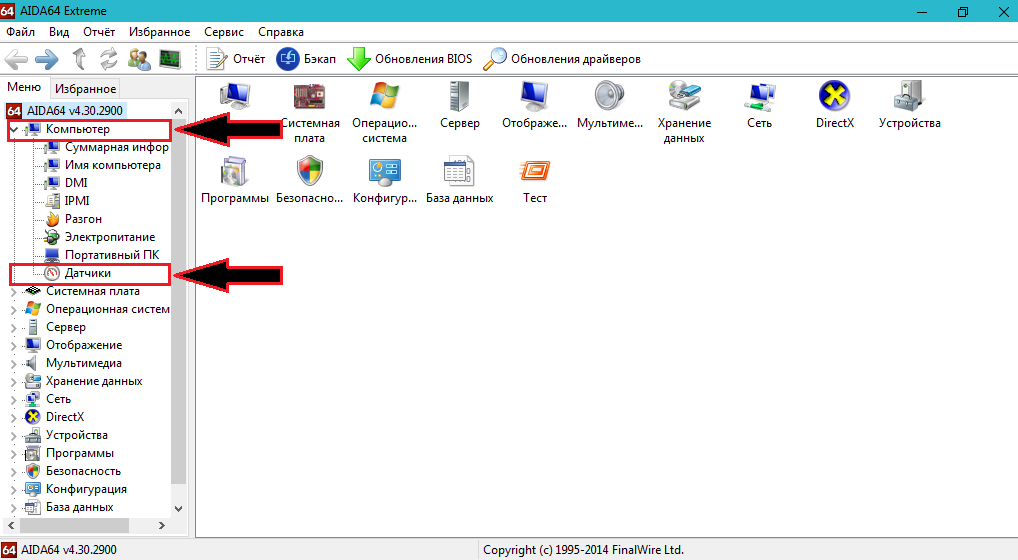
Bild 2. Hur mäter man temperaturen på processorn och grafikkortet på den bärbara datorn med AIDA64 -programmet?
- Steg 2. Ett fönster öppnas framför dig, där temperaturen för varje processorkärnor visas mittemot linjerna med inskriptionen " Cp", Liksom temperaturen för varje kärna i den grafiska processorn (videokort) mittemot linjerna med inskriptionen" Gmch».
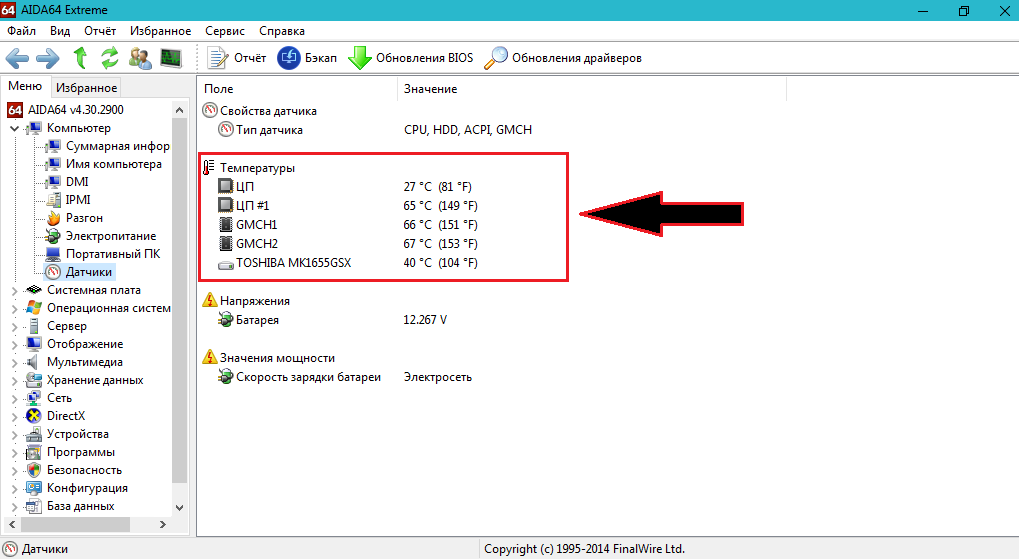
Bild 3. Hur mäter man temperaturen på processorn och grafikkortet på den bärbara datorn med AIDA64 -programmet?
Hur styr jag temperaturen på processorn och grafikkortet online med hjälp av spelassistentprogrammet?
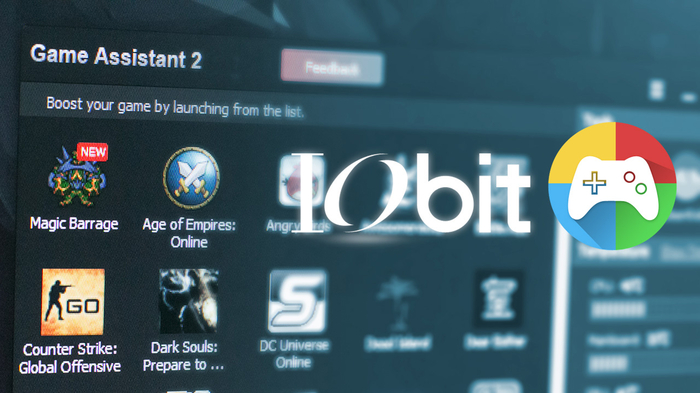
Bild 1. Hur styr man temperaturen på processorn och grafikkortet online med hjälp av spelassistentprogrammet?
I vissa situationer kan det vara nödvändigt att ständigt visa temperaturen på processorn och grafikkortet på skärmskärmen. Till exempel under spel. Naturligtvis kan du göra programmet Aida64Det är emellertid extremt obekvämt att ständigt vända fönstret med spelet och titta på indikatorerna i programmet. För att styra temperaturen på datorkomponenterna under spelet är det bäst att använda ett gratis verktyg Spelassistent, den ryska -talande versionen kan ladda ner från den officiella webbplatsen utvecklaren Iobit. För att med sin hjälp ska du hjälpa processorns och grafikkortets temperatur, ta följande steg:
- Steg 1. Gå till officiell plats Spelassistentprogram, ladda ner, installera och köra programmet på din dator. Efter lanseringen kommer du på skärmen med Set Games, varifrån de kommer att lanseras. Gå till fliken " Temperatur».
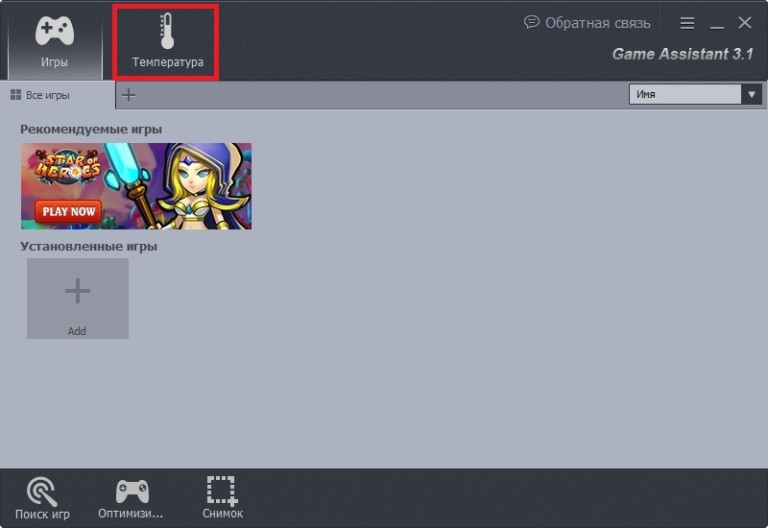
Bild 2. Hur styr man temperaturen på processorn och grafikkortet online med hjälp av spelassistentprogrammet?
- Steg 2. På den valda fliken i den övre delen av fönstret visas temperaturen på processorn, grafikkortet, moderkortet och hastigheten för rotation på kylaren. Nedan visas indikatorerna som en graf. I den högra kolumnen kan du aktivera meddelandesfunktionen för överhettning och temperaturdisplayläget under spelet, samt välja i vilket hörn indikatorerna kommer att visas.
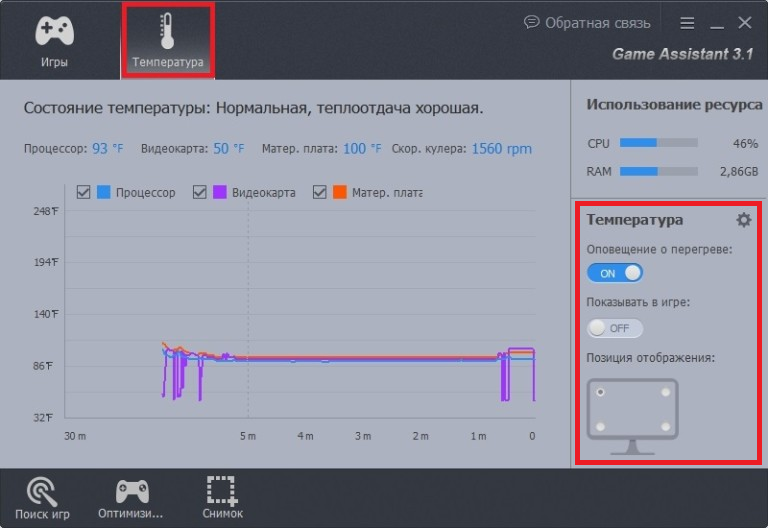
Bild 3. Hur styr man temperaturen på processorn och grafikkortet online med hjälp av spelassistentprogrammet?
- Steg 3. Som standard visas temperaturen i programmet av Fahrenheit ( F). Att installera Celsius -skalan som är bekant för många ( C.), du måste gå till " inställningar", Gå till fliken" Temperatur", Mark the Line" Celsius"Och tryck på knappen" Tillämpa».
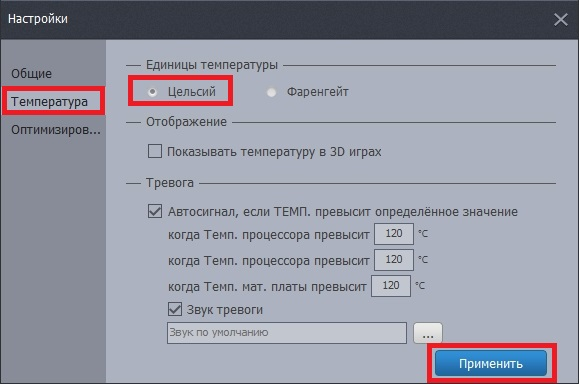
Bild 4. Hur styr man temperaturen på processorn och grafikkortet online med hjälp av spelassistentprogrammet?
Hur kontrollerar jag processortemperaturen med BIOS?
- Om du av någon anledning bestämde dig för att vägra att använda programvaran från tredje part kan du mäta temperaturen på datorns komponenter Bios. Detta sätt kan inte erhållas från detaljerad information om hur mycket din enhet är i processen att spela eller arbeta i en tung grafisk applikation, men det är idealiskt för att diagnostisera fel i kylsystemet.
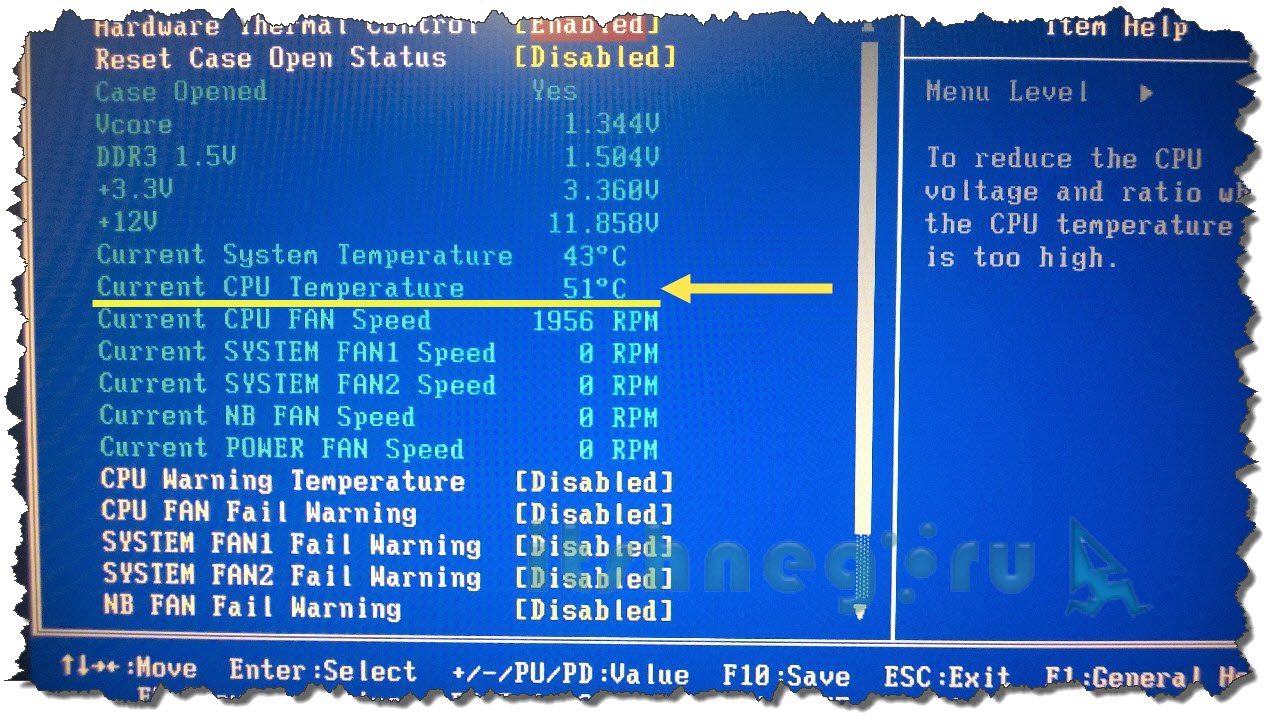
Bild 1. Hur kontrollerar man processortemperaturen med BIOS?
- För att ta reda på temperaturen på processorn på detta sätt måste du trycka på en speciell knapp för att komma in i datorn medan du laddar datorn Bios. Som regel Bios utför en av nycklarna F1 - F12beroende på moderkortets modell. Därefter måste du gå in i avsnittet " Hårdvaruskärm"Och i linjen" Nuvarande CPU -temperatur»Visa processorns temperatur.
